很多小伙伴在使用钉钉软件的过程中经常会需要对一下在线文档进行编辑,例如文字文档。有的小伙伴在对钉钉中的在线文字文档进行编辑时想要在文档中打开大纲窗格,但又不知道该在哪里进行设置。其实我们只需要在文字文档的编辑页面中先打开菜单选项,然后在下拉列表中找到“视图”工具,点击打开该工具,最后在子菜单列表中找到“显示大纲”选项,直接点击勾选该选项即可。有的小伙伴可能不清楚具体的操作方法,接下来小编就来和大家分享一下钉钉在文字文档中打开大纲窗格的方法。
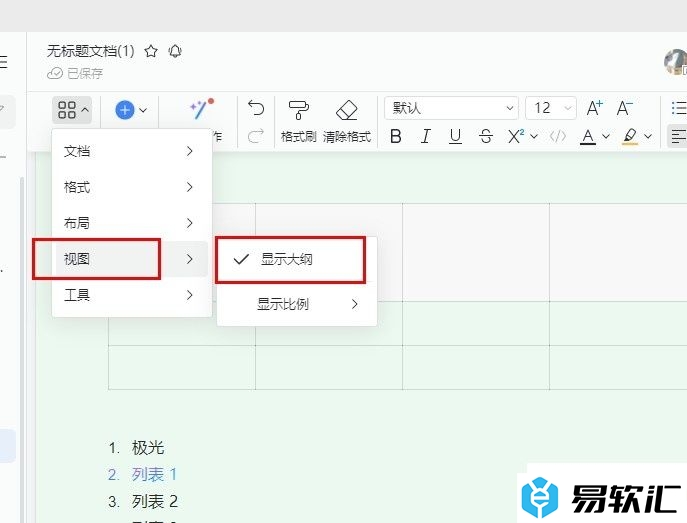
方法步骤
1、第一步,我们先点击打开电脑中的钉钉软件,然后在钉钉页面中找到“文档”选项,点击进入文档页面
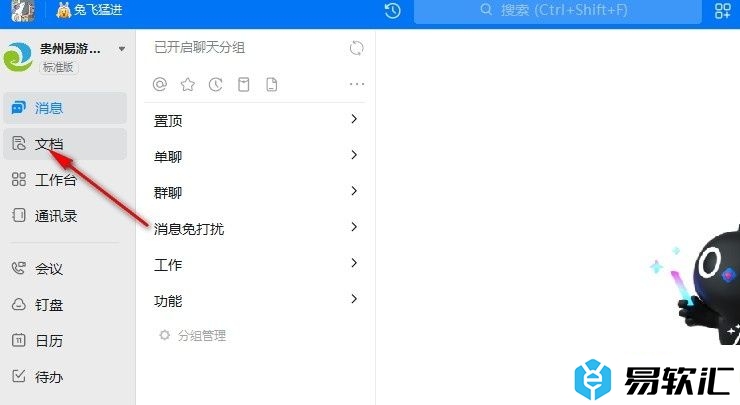
2、第二步,在文档页面中,我们先找到自己需要查看的文字文档,点击进入该文档的编辑页面
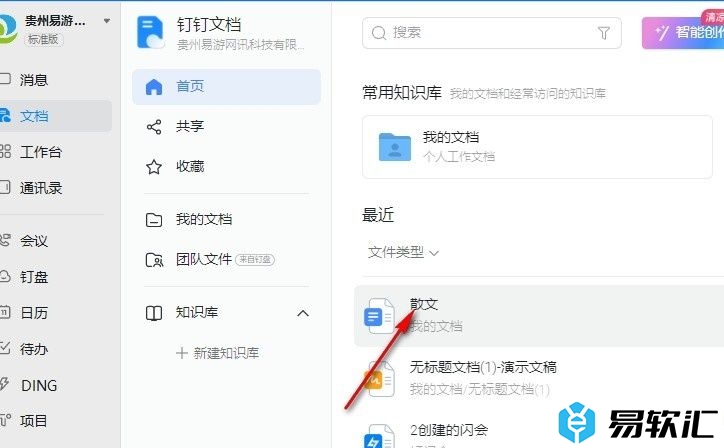
3、第三步,进入文字文档的编辑页面之后,我们再在文档页面中找到“菜单”选项,点击打开该选项
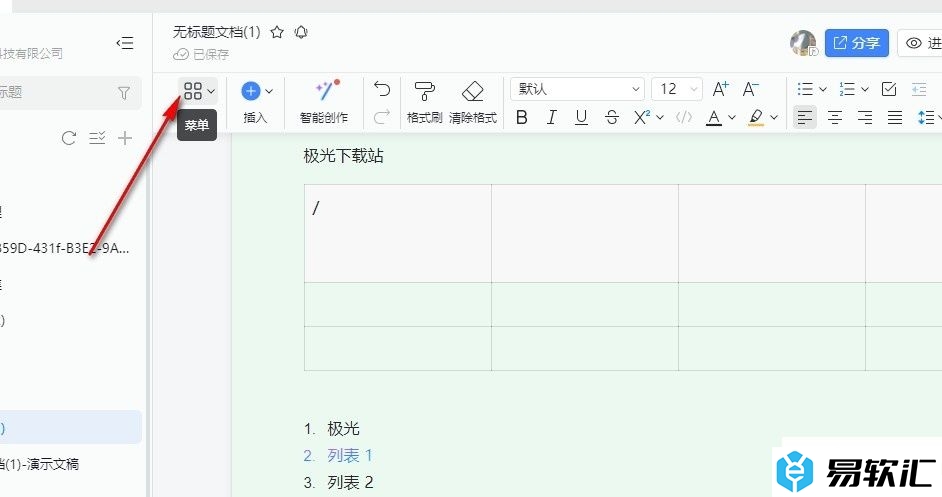
4、第四步,接着我们在“菜单”的下拉列表中找到“视图”工具,点击打开该工具,再在子菜单列表中点击“显示大纲”选项即可
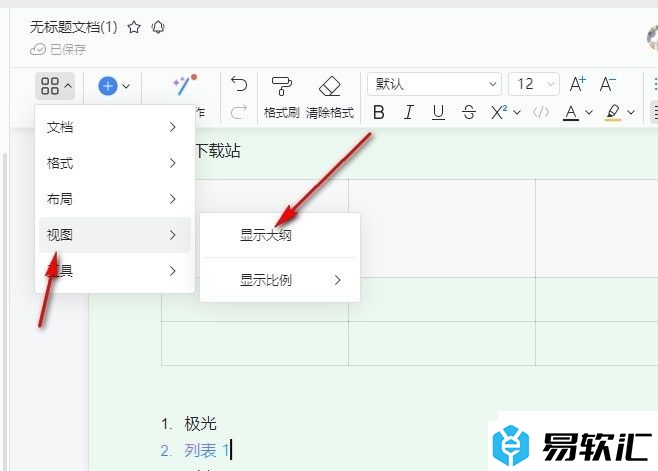
5、第五步,点击“显示大纲”选项之后,我们在文字文档的右侧页面中就能看到大纲窗格以及文章大纲了
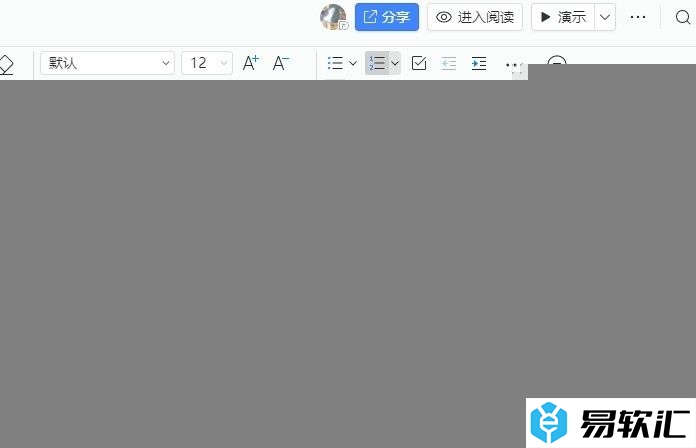
以上就是小编整理总结出的关于钉钉在文字文档中打开大纲窗格的方法,我们先点击打开钉钉中的文档选项,再点击打开一个文字文档,接着在文档编辑页面中打开菜单和视图工具,最后在子菜单列表中点击选择“显示大纲”选项即可,感兴趣的小伙伴快去试试吧。






